编辑:系统城
2014-08-06 21:17:46
来源于:系统城
1. 扫描二维码随时看资讯
2. 请使用手机浏览器访问:
http://wap.xtcheng.cc/xtjc/331.html
手机查看
在Win7系统下,经常会碰到更改文件夹属性的情况,如果是一个两个少量的文件,我们就可以一一动手修改,但如果是大量的文件修改更改,一个一个修改的效率就太低了,下面小编来与大家分享一个技巧,批量更改Win7系统下的文件夹属性。
批量更改Win7文件夹属性的便捷操作:
1、如果你的源文件很多的话,假设都是放在D:books这个路径中的话,那么可以首先点击“开始-附件-命令提示符”,然后右击选择“以管理员身份运行”它;
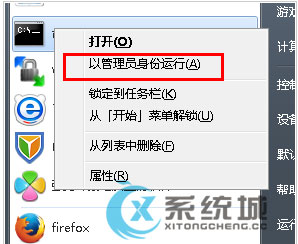
2、然后在打开的命令提示符窗口中输入命令:attrib -r d:books*.*,这样就可以批量改变这些源文件的属性了,很方便吧。

在命令提示符中输入以上命令之后,点击确定,就可以让系统自动帮助你更改你所需要的文件夹属性了,操作十分的便捷,只要一个命令就能够轻松实现Win7文件夹属性的批量修改了。

微软推出的Windows系统基本是要收费的,用户需要通过激活才能正常使用。Win8系统下,有用户查看了计算机属性,提示你的windows许可证即将过期,你需要从电脑设置中激活windows。

我们可以手动操作让软件可以开机自启动,只要找到启动项文件夹将快捷方式复制进去便可以了。阅读下文了解Win10系统设置某软件为开机启动的方法。

酷狗音乐音乐拥有海量的音乐资源,受到了很多网友的喜欢。当然,一些朋友在使用酷狗音乐的时候,也是会碰到各种各样的问题。当碰到解决不了问题的时候,我们可以联系酷狗音乐

Win10怎么合并磁盘分区?在首次安装系统时我们需要对硬盘进行分区,但是在系统正常使用时也是可以对硬盘进行合并等操作的,下面就教大家Win10怎么合并磁盘分区。